OnePlus est connu pour son logiciel léger mais personnalisable exceptionnel avec de nombreuses fonctionnalités efficaces pour son smartphone. Le lancement de OnePlus 8 et OnePlus 8 Pro a introduit de nombreux nouveaux attributs d’Oxygen OS, basés sur Android 10, il y a beaucoup à faire.
Les deux variantes sont livrées avec une autonomie de batterie élevée, une charge rapide, un écran tactile puissant, d’excellentes performances et une grande clarté de l’appareil photo avec un seul ensemble. Bien sûr, un système d’exploitation transparent ne signifie pas tout cela si vous n’êtes pas au courant de ses détails. Du thème du mode sombre à une installation de charge optimisée pour activer le fond d’écran en direct, quelques conseils vous aideront à tirer le meilleur parti de votre smartphone.
Pour cette raison, votre gérant de la réparation téléphone Lyon 2 a rassemblé ici les sept meilleurs trucs et astuces OnePlus 8 et OnePlus 8 Pro:
Activer les fonds d’écran animés en direct
Le nouvel Oxygène OS 10.5 vous permet d’opter pour différents fonds d’écran animés en direct. Lorsque vous démarrez le téléphone pour la première fois, un fond d’écran animé par défaut sera défini. Vous pouvez le modifier selon votre choix, appuyez simplement et maintenez sur la zone d’écran vide de l’écran d’accueil.
Il vous donnera la possibilité de changer le fond d’écran, avec cinq options de mouvement différentes disponibles par défaut. Ceux-ci sont détectables par une petite icône de montagne dans le coin supérieur.
Changer la fonction de mise en attente sur le bouton d’alimentation
Au lieu d’utiliser le bouton d’alimentation avec les OnePlus 8 et 8 Pro pour éteindre votre smartphone, vous pouvez le changer en Assistant Google par défaut. Si vous souhaitez qu’il ait un bouton d’alimentation réel, vous pouvez modifier sa fonction en accédant aux paramètres des boutons et gestes et en appuyant sur le bouton d’alimentation et maintenez-le enfoncé.
De plus, le bouton d’alimentation OnePlus 8 peut également être connecté à Amazon Alexa. Changez simplement les paramètres pour que le maintenir commande Alexa, plutôt que Google Assistant. Il vous suffit de télécharger l’application Alexa, puis d’accéder aux paramètres des boutons et des gestes de l’assistant vocal d’Alexa.
Utilisez une charge optimisée
Les deux modèles OnePlus 8 ont la possibilité de planifier les heures de mise sous et hors tension. Cette fonctionnalité est pratique lorsque vous souhaitez laisser votre téléphone allumé pendant la nuit mais que vous oubliez normalement de l’éteindre vous-même. Modifiez les paramètres de la batterie, puis basculez la charge optimisée.
Lorsqu’il est activé, il fonctionne en fonction de votre routine de charge, en commençant par une charge pendant la nuit pour qu’il remplisse la batterie à 100% avant votre réveil.
Planifier les heures de mise sous et hors tension
Par une seule touche avec OnePlus 8 &, OnePlus 8 pro vous donne la possibilité de programmer des heures de mise hors tension et sous tension. Cet attribut vous aide lorsque vous n’avez pas besoin de laisser votre téléphone allumé pendant la nuit, mais oubliez généralement de l’éteindre vous-même.
Ainsi, pour vous aider à planifier la mise sous / hors tension, appuyez sur la mise sous tension, puis réglez l’heure de mise sous tension, avant d’appuyer sur l’alimentation pour ancrer lorsque le système s’arrêtera.
Changer le taux de rafraîchissement et la résolution
Vous pouvez modifier le taux de rafraîchissement de l’affichage selon votre choix dans OnePlus 8. Pour changer le taux de rafraîchissement, allez dans les paramètres pour afficher en avancé et à l’avance, vous obtiendrez la section taux de rafraîchissement. Là, vous pouvez appuyer sur le taux de rafraîchissement de votre choix.
Dans OnePlus 8 Pro, vous pourrez changer la résolution d’affichage. Accédez au paramètre par défaut pour afficher à nouveau avancé et sélectionnez la résolution, puis appuyez sur QHD. Cependant, gardez à l’esprit que la résolution la plus élevée épuisera considérablement la durée de vie de la batterie. Vous pouvez également choisir l’option Économie d’énergie automatique pour que le téléphone revienne automatiquement à une résolution inférieure lorsque votre batterie est faible.
Masquer les applications dans l’espace caché
Une caractéristique persistante de OnePlus est sa fonctionnalité d’application de masquage. Il vous permet de placer les applications dans un dossier moins facilement accessible. Vous pouvez l’atteindre en pinçant l’écran d’accueil avec votre pouce et un doigt, puis en les écartant vers l’extérieur ou vous pouvez également faire glisser votre doigt vers la droite depuis le tiroir de l’application.
Pour ajouter des applications appropriées, appuyez sur le symbole Plus. De plus, si vous souhaitez empêcher les gens d’accéder à votre espace caché, vous pouvez définir un mot de passe en appuyant sur l’icône Plus dans le coin supérieur droit.
Activer le lissage des animations graphiques
Le lissage des graphiques animés est un point culminant spécial OnePlus 8 Pro uniquement qui permet à votre téléphone d’améliorer le taux de rafraîchissement de tout contenu que vous pouvez regarder via votre smartphone. Que ce soit Netflix ou YouTube, vous pouvez améliorer votre expérience grâce à OnePlus 8.
Pour qu’il fonctionne plus facilement avec le taux de rafraîchissement de 120 Hz du 8 Pro. Pour l’activer, accédez à Paramètres> Affichage, puis appuyez sur Lissage des animations.
Final,
Le OnePlus 8 et le OnePlus 8 Pro possèdent ces nombreuses qualités exceptionnelles que vous apprécierez certainement lorsque vous en ferez l’expérience. Cependant, si vous rencontrez un problème concernant OnePlus, vous pouvez contacter le gérant de la réparation Samsung Lyon. Nous avons une équipe de techniciens experts qui vous permet un service efficace à un prix raisonnable.

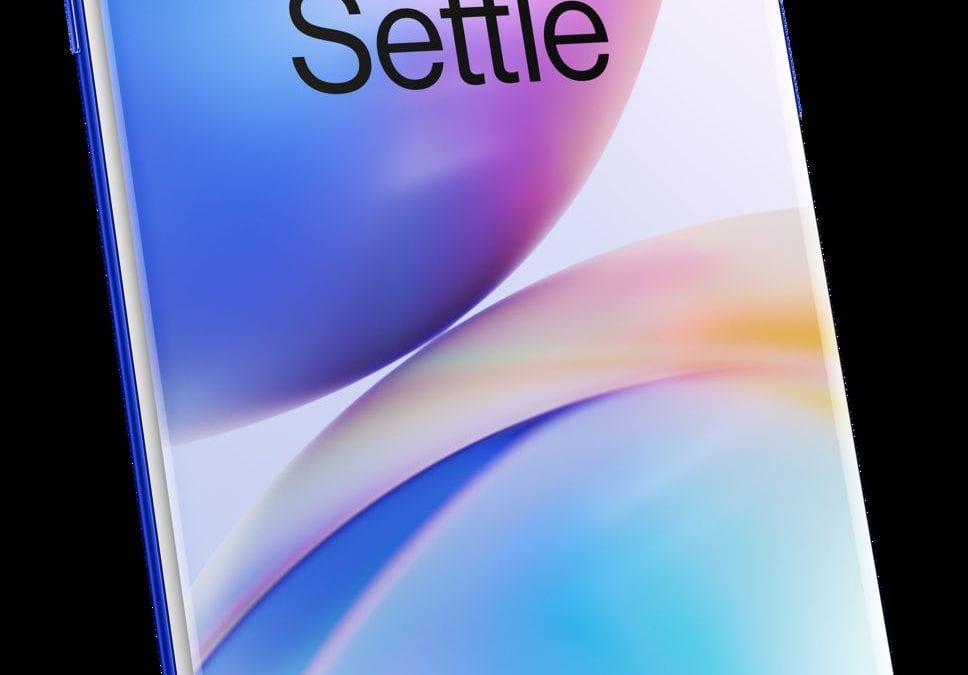

Commentaires récents